AIサマリー
WordPressサイトから不要になったフォームを削除したいですか?WPFormsにはフォームのゴミ箱フォルダがあり、不要になったフォームを簡単に削除することができます。
このチュートリアルでは、フォームの復元と完全削除を含む、フォームのゴミ箱の使い方をご紹介します。
使い始める前に、まずWPFormsがあなたのWordPressサイトにインストールされ、有効化されていることを確認し、ライセンスを確認する必要があります。次に、まだフォームを作成していない場合は、フォームを作成してください。
ゴミ箱にフォームを追加する
まず、フォームの概要ページにアクセスする必要があります。管理画面のWPForms " All Forms にアクセスします。
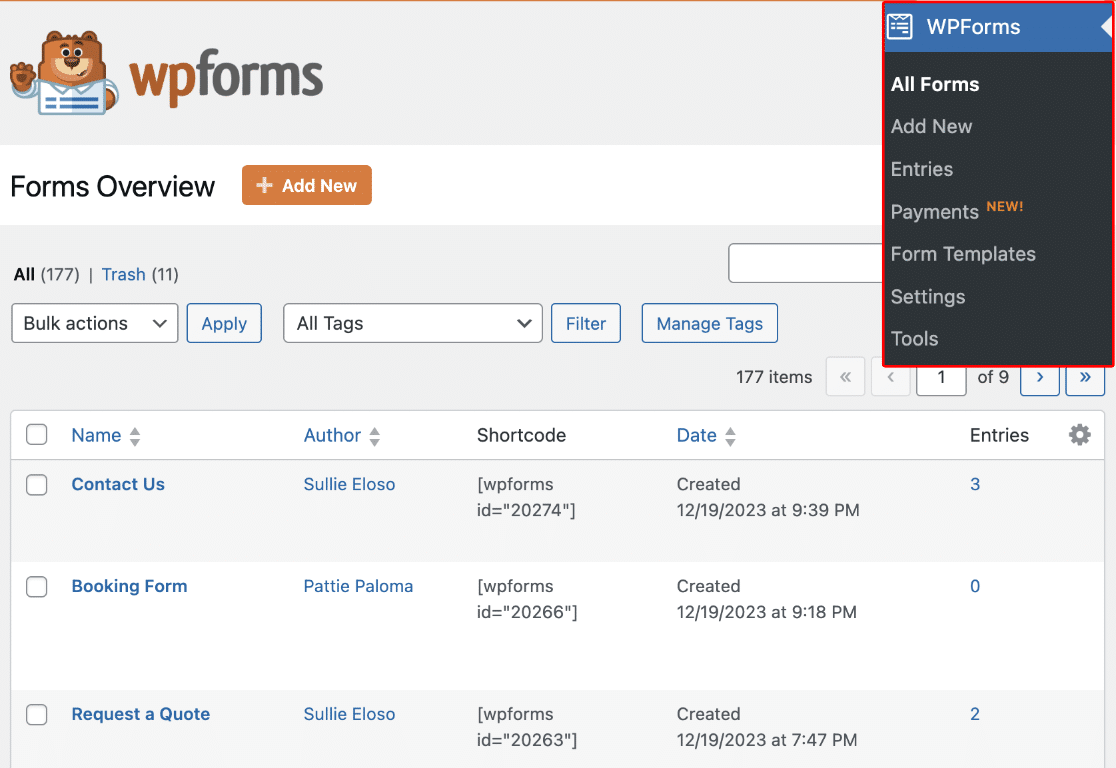
フォームの概要] ページから、フォームをゴミ箱に追加してサイトから削除することができます。
注意:フォームがゴミ箱にある場合、あなたのサイトでフォームを使用したり、フォームのエントリーにアクセスしたりすることはできません。フォームを使用したりエントリーに再びアクセスするには、フォームを復元する必要があります。
フォームは自動的に削除されず、永久に削除されるまでゴミ箱に残ります。
個々のフォームをゴミ箱に追加するには、フォームの上にカーソルを置き、ゴミ箱オプションをクリックします。
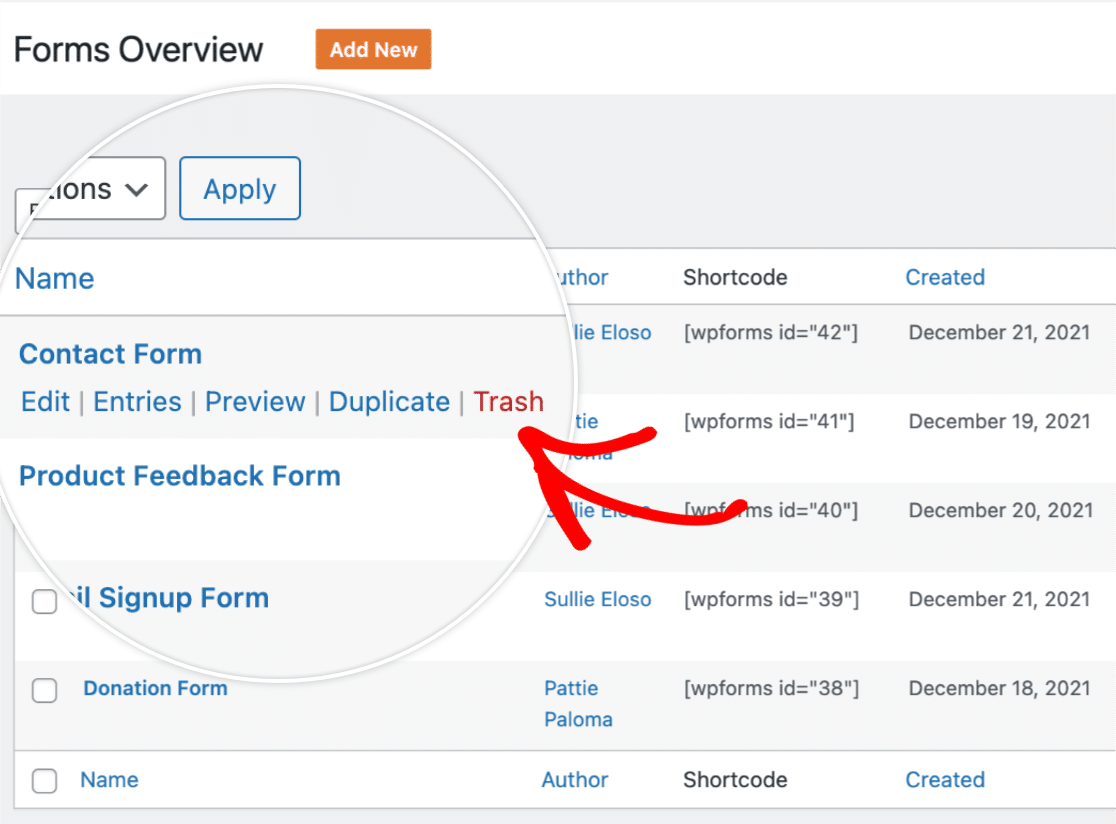
フォームが正常にゴミ箱に追加されると、ページの上部に確認通知が表示されます。
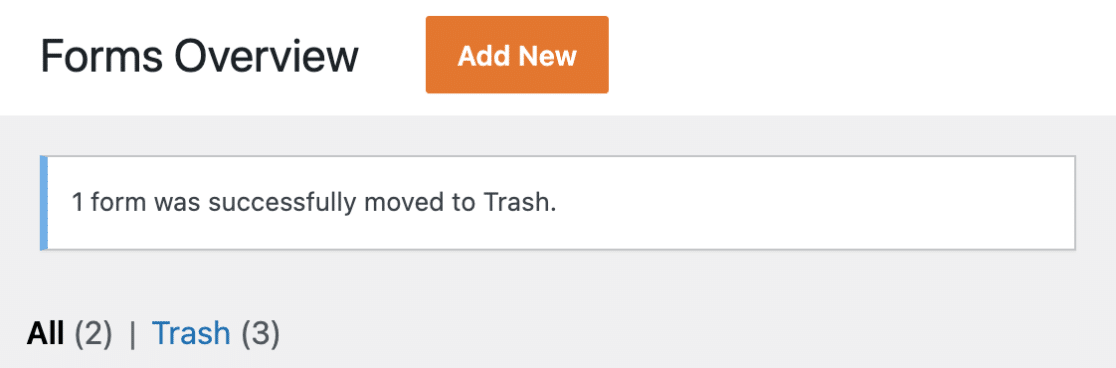
一度に複数のフォームをゴミ箱に追加したい場合は、追加したいフォームの横にあるボックスにチェックを入れてください。

または、[名前] の横のボックスをチェックして、すべてのフォームを選択することもできます。
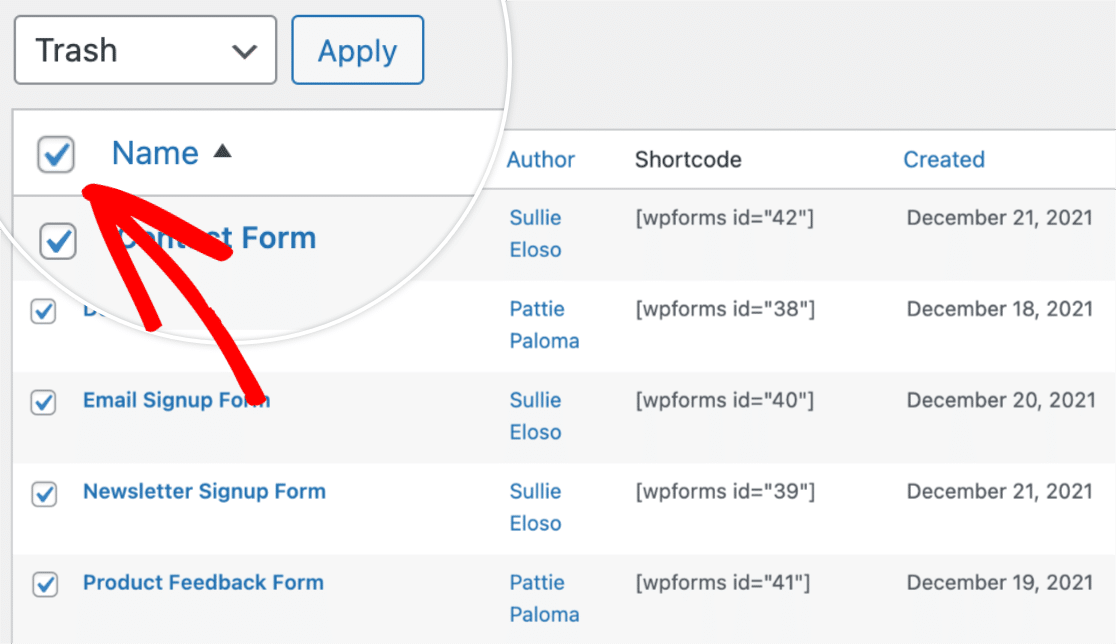
ゴミ箱に追加したいフォームを選択したら、一括アクションのドロップダウンからゴミ箱オプションを選択します。
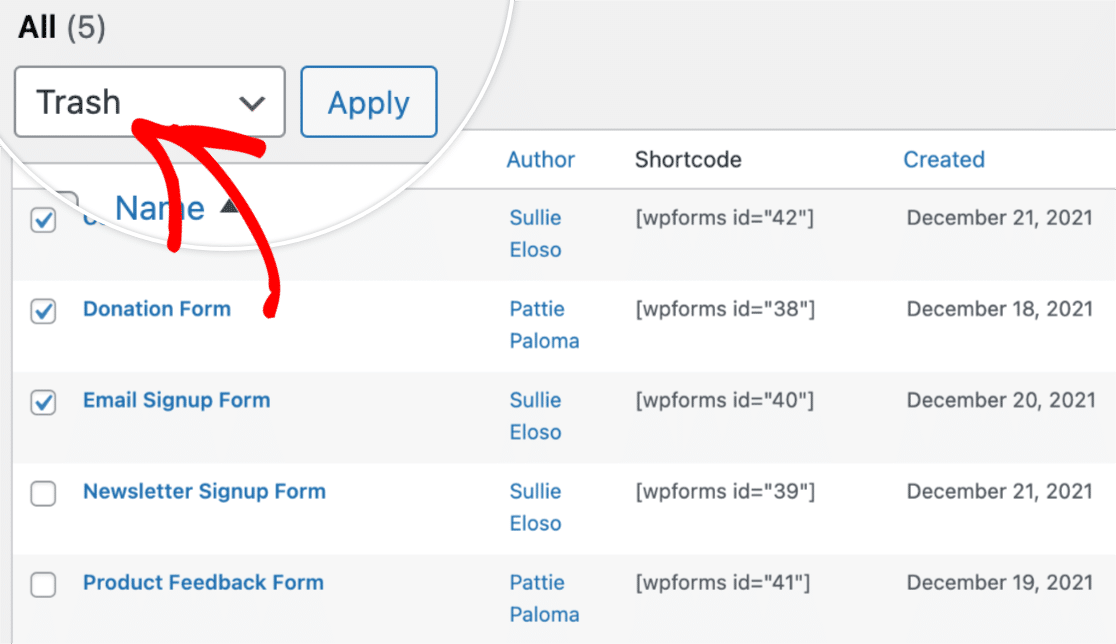
フォームをゴミ箱に追加する準備ができたら、[適用]ボタンをクリックします。
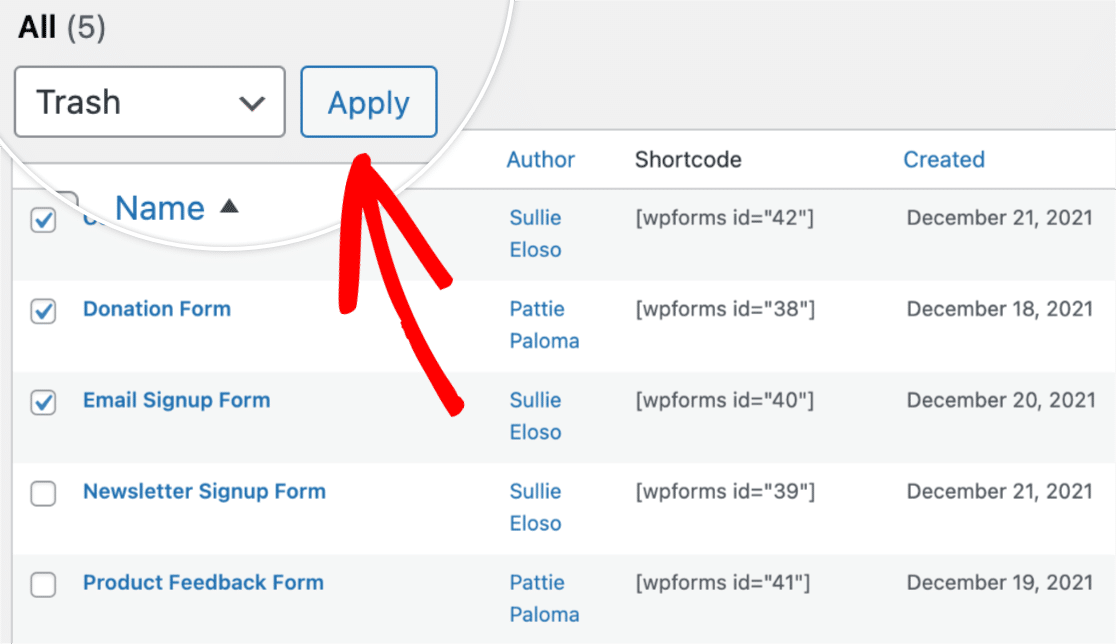
次に、ゴミ箱にあるフォームの表示と管理方法について説明します。
ゴミ箱画面でフォームを見る
フォームをゴミ箱に追加したら、「ゴミ箱」リンクをクリックして表示できます。
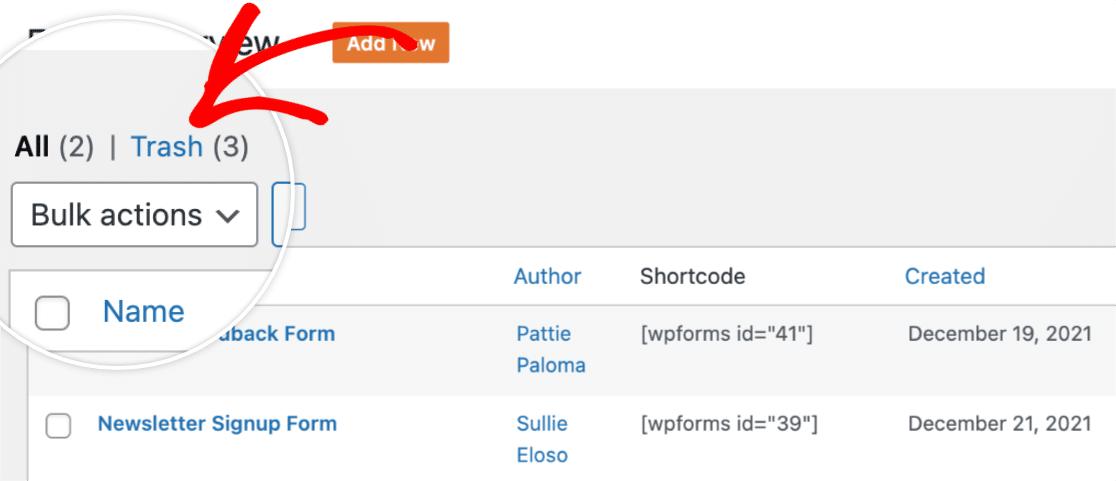
ゴミ箱画面に移動し、現在ゴミ箱に入っている案件を確認することができます。
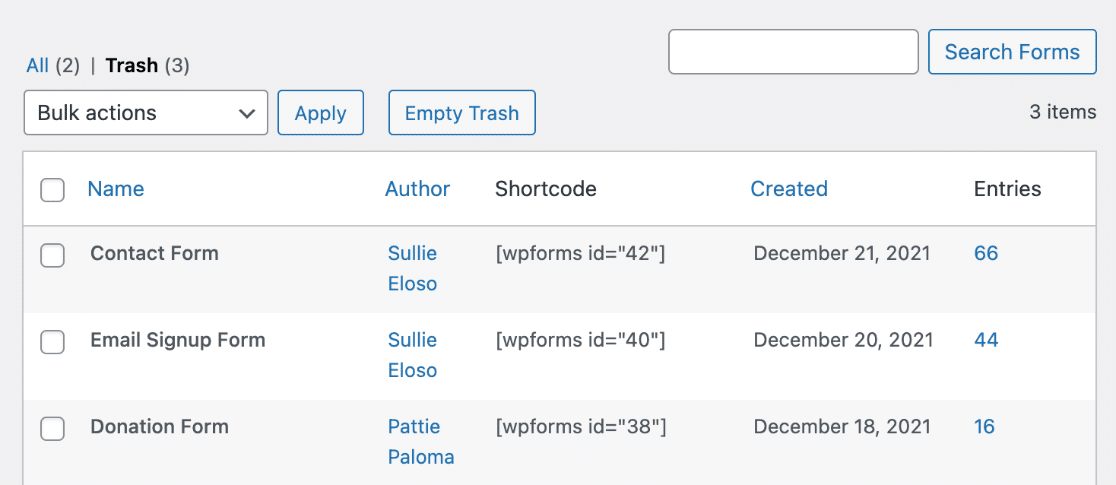
ここから、フォームを復元するか、完全に削除するかを選択できます。以下、この2つのオプションについて説明します。
フォームの復元
フォームを復元すると、そのフォームはゴミ箱から取り除かれ、「フォームの概要」ページに追加されます。これでフォームをあなたのサイトで再び使用できるようになり、フォームの入力項目にもアクセスできるようになります。
フォームを復元するには、フォーム名の上にカーソルを置き、復元オプションをクリックします。
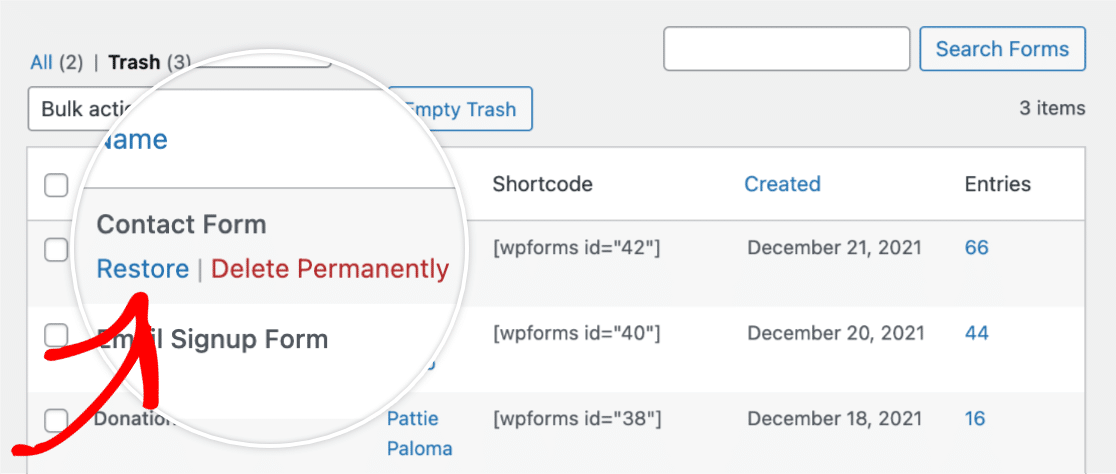
復元オプションをクリックすると、フォームが正常に復元されたことを知らせる確認通知が表示されます。
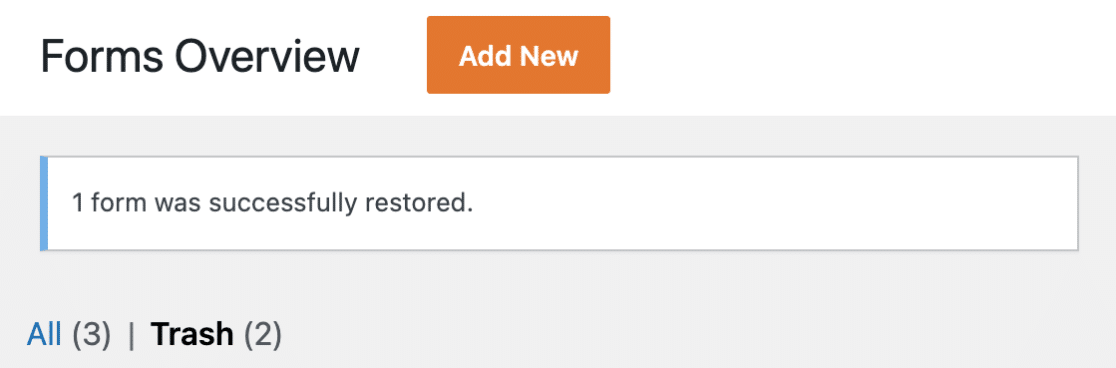
これで、あなたのサイトでフォームを再び使用できるようになり、フォームの入力項目にもアクセスできるようになります。
フォームの永久削除
注意:フォームを完全に削除すると、サイトのデータベースからフォームとそのエントリが完全に削除されます。先に進む前に、サイトのデータベースのバックアップを作成することをお勧めします。
フォームを永久に削除するには、フォーム名の上にカーソルを置き、「永久に削除」オプションをクリックします。
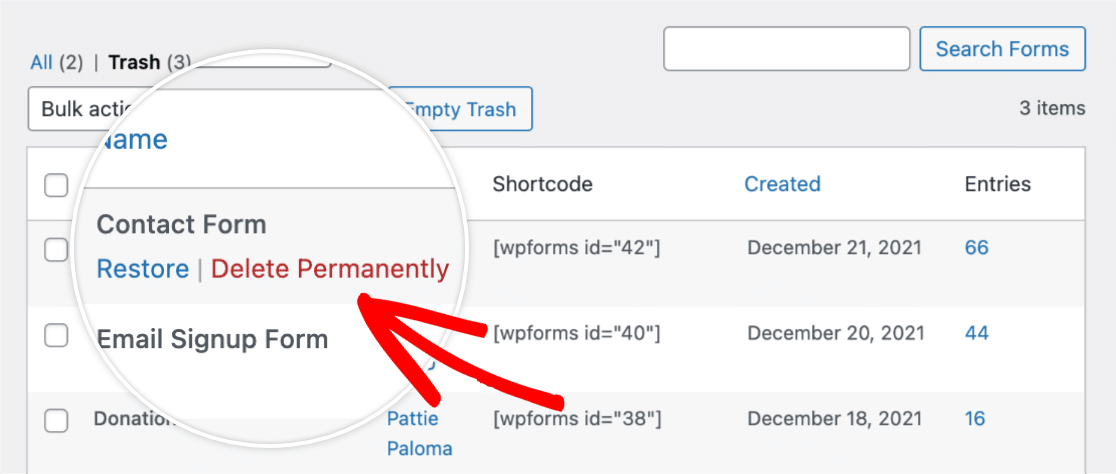
永久削除オプションを選択すると、削除を確認するオーバーレイが表示されます。確認するには、OKボタンをクリックします。
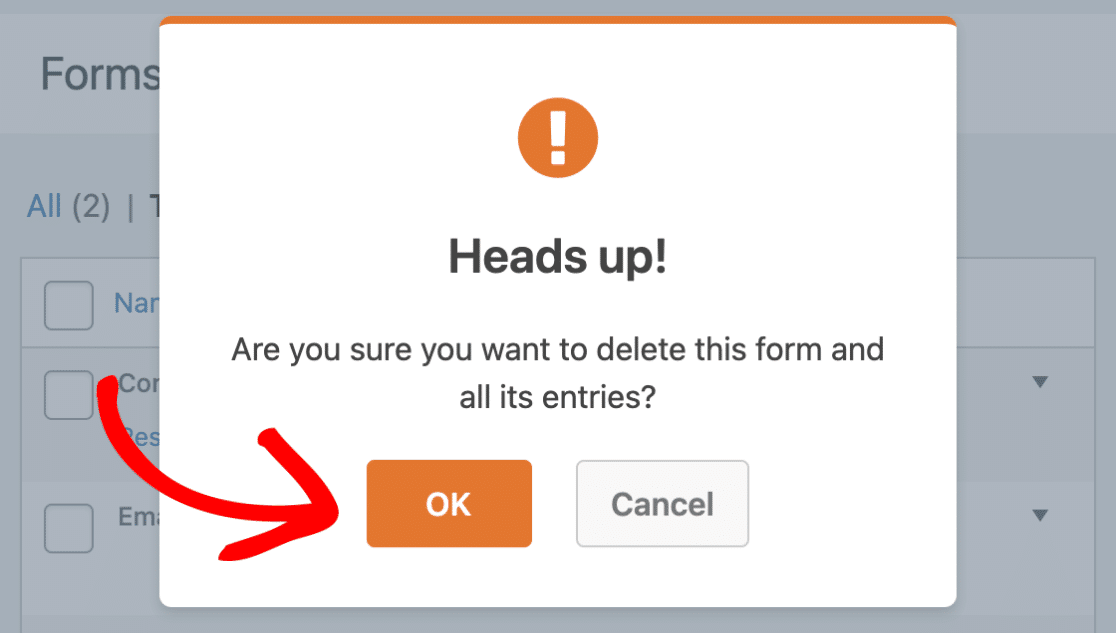
これで、フォームが完全に削除されたことを知らせる確認通知がページ上部に表示されます。

ゴミ箱を空にする
ゴミ箱を空にする]ボタンをクリックすると、ゴミ箱内のすべてのフォームを完全に削除できます。
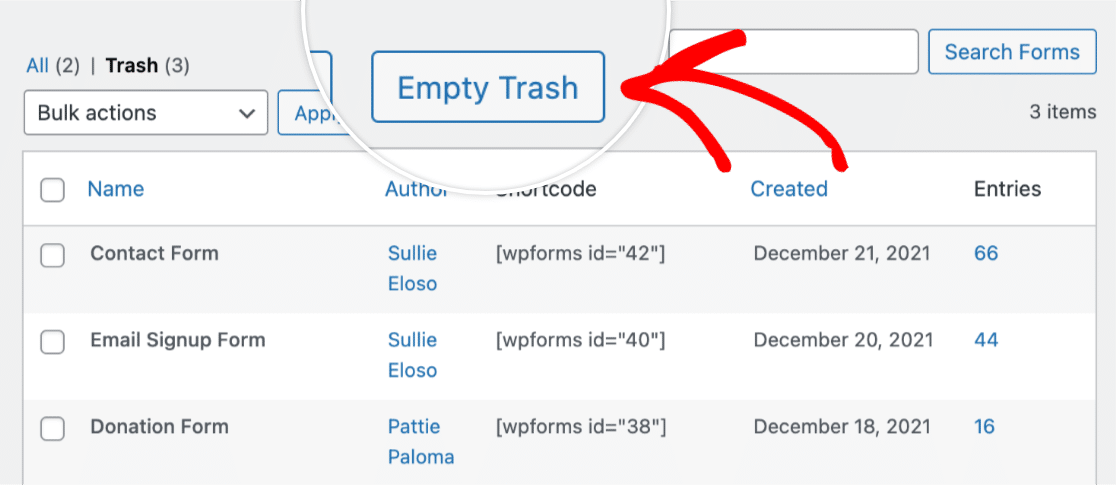
その後、ゴミ箱にあるすべてのフォームの削除を確認するよう求めるオーバーレイが表示されます。確認するには、[OK]ボタンをクリックします。
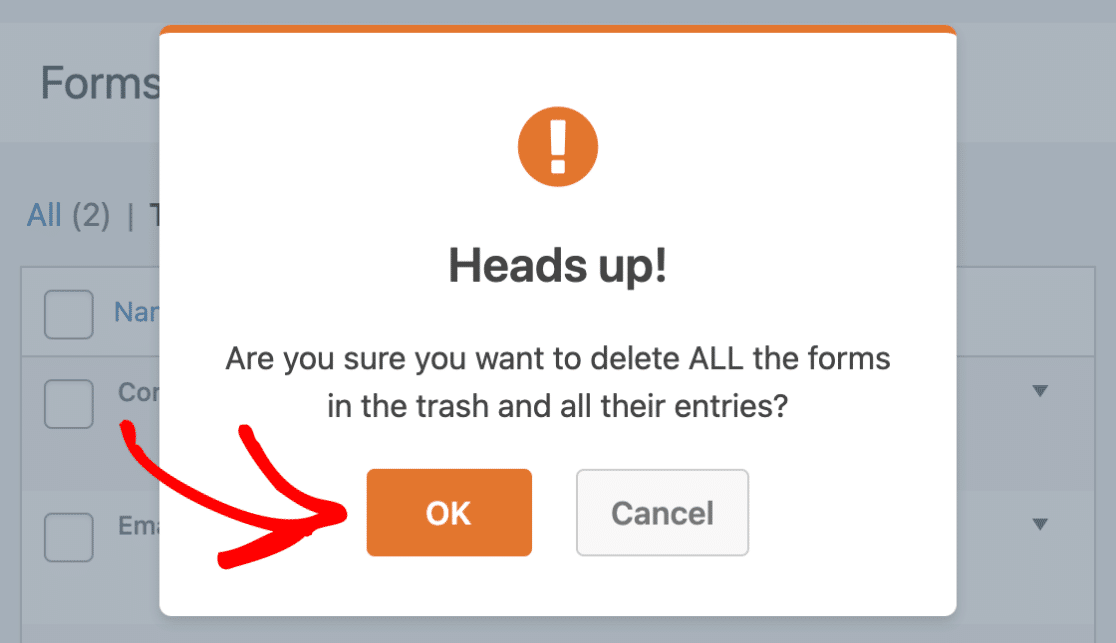
すべてのフォームが正常に削除されると、ページ上部に確認通知が表示されます。
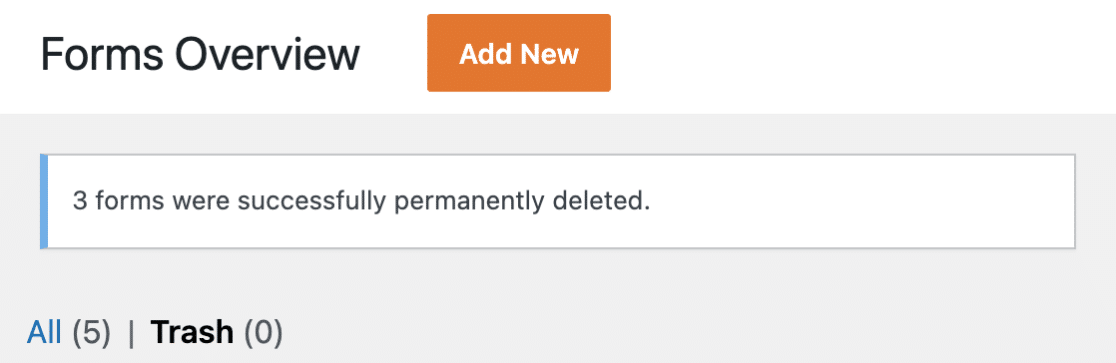
以上です!これでWPFormsでフォームを削除して復元する方法がわかりました。
次に、ウェブサイトのフォーム管理のヒントをお探しですか?フォーム管理の完全ガイドをご覧ください。
